Aucun résultat trouvé
Arnaques par e-mail : restez vigilants !
Attention ! De faux e-mails Partenamut circulent actuellement. Rappel : nous ne demandons JAMAIS de confirmer vos données bancaires ou vos identifiants. En cas de doute, ne cliquez sur aucun lien suspect et ne répondez pas.
Comment s’inscrire à My Partenamut ?
Avec My Partenamut, votre espace client en ligne, effectuez toutes vos démarches de santé rapidement et facilement, où que vous soyez, 24 h/24 et 7 j/7. Vous pourrez notamment :
- Demander des vignettes et des remboursements
- Envoyer des documents
- Suivre votre dossier
- Demander des indemnités
Création de votre compte My Partenamut
Pour accéder à My Partenamut, vous devez d’abord créer un compte via le site www.partenamut.be. Cette démarche ne doit être effectuée qu’une seule fois. Une fois votre compte créé, vous pourrez vous connecter aussi bien sur le site web que sur l'application mobile Partenamut.
Informations nécessaires pour créer votre compte
Avant de commencer, assurez-vous d’avoir à portée de main :
- Votre numéro de registre national (inscrit sur votre carte d’identité) ou votre numéro client Partenamut (indiqué sur vos vignettes).
- L’accès à votre adresse mail ou à votre numéro de téléphone enregistré dans votre dossier Partenamut.
Important : Si vous ne possédez pas encore votre numéro client Partenamut, vous ne pourrez pas accéder à My Partenamut. Ce numéro confirme votre affiliation.
Étapes pour créer votre compte
1. Accédez à la page d’activation
Déjà affilié ? Rendez-vous sur la page « Activez votre compte » pour créer votre espace client.
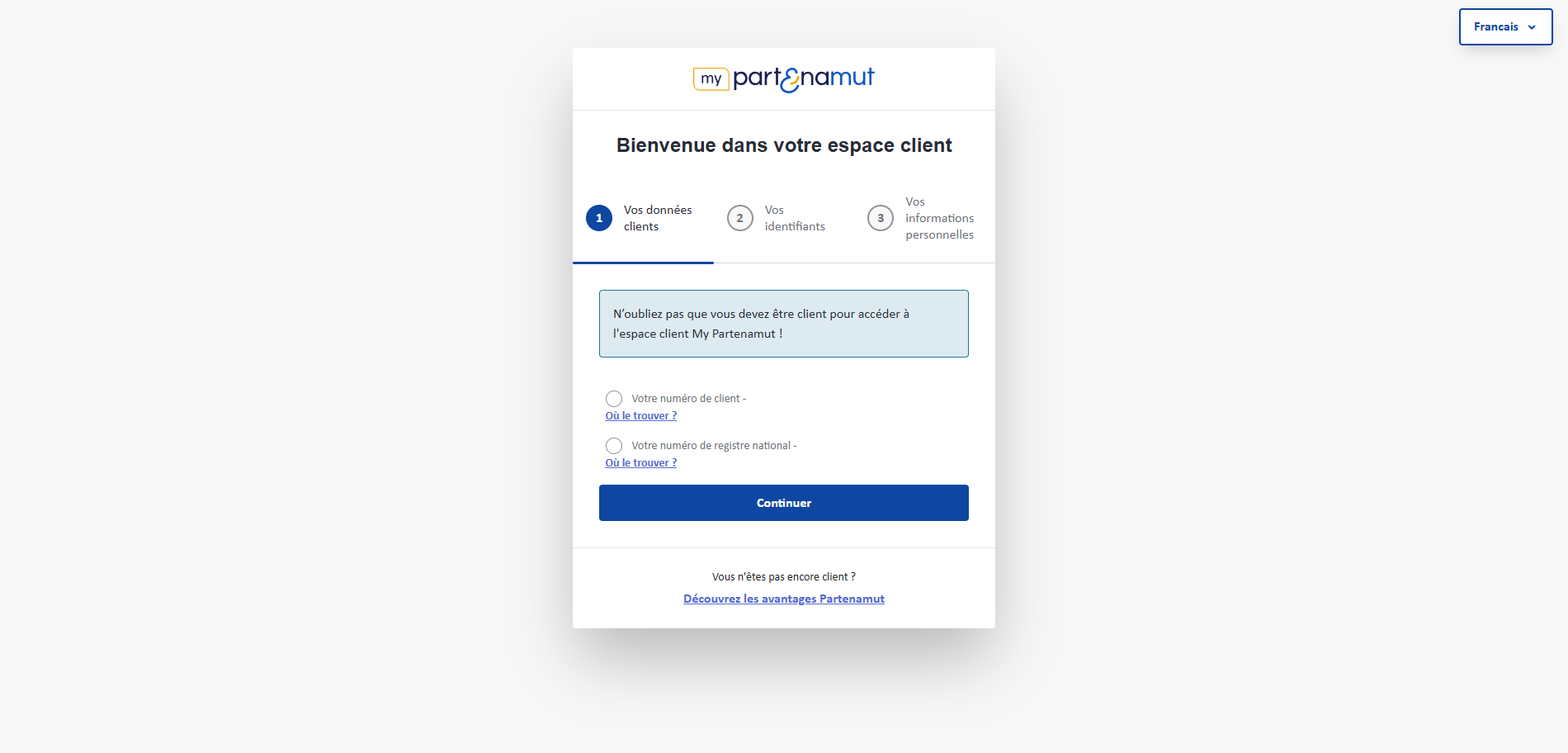
2️. Renseignez vos informations
Choisissez l’une des options suivantes pour confirmer votre affiliation :
- Numéro de client Partenamut (indiqué sur vos vignettes).
- Numéro de registre national (présent sur votre carte d’identité).
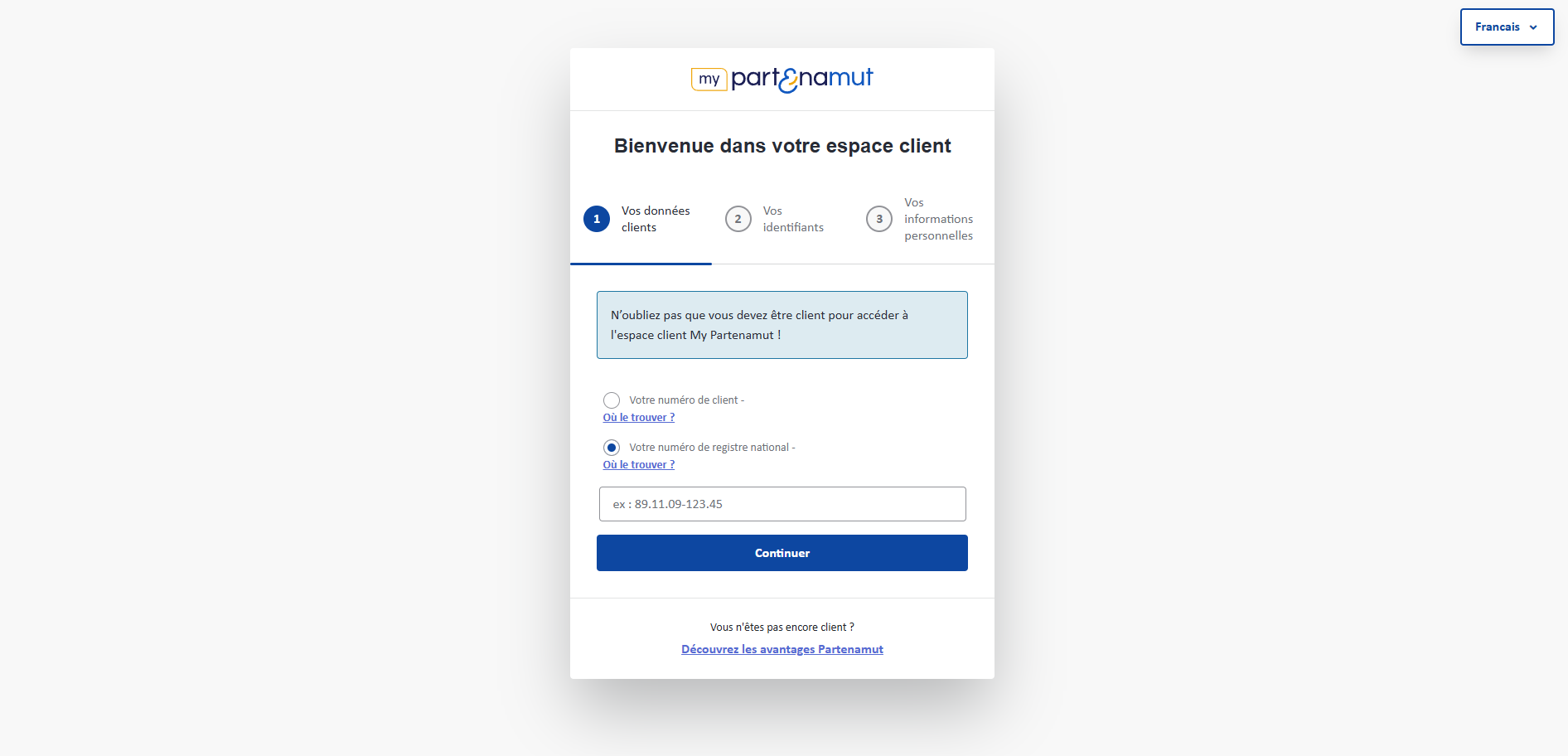
Cliquez ensuite sur « Continuer ».
3️. Créez vos identifiants
À cette étape, votre affiliation est confirmée. Vous devez maintenant définir vos identifiants :
- Nom d’utilisateur : votre adresse e-mail ou autre nom d’utilisateur
- Mot de passe : il doit respecter les critères de sécurité indiqués à l’écran
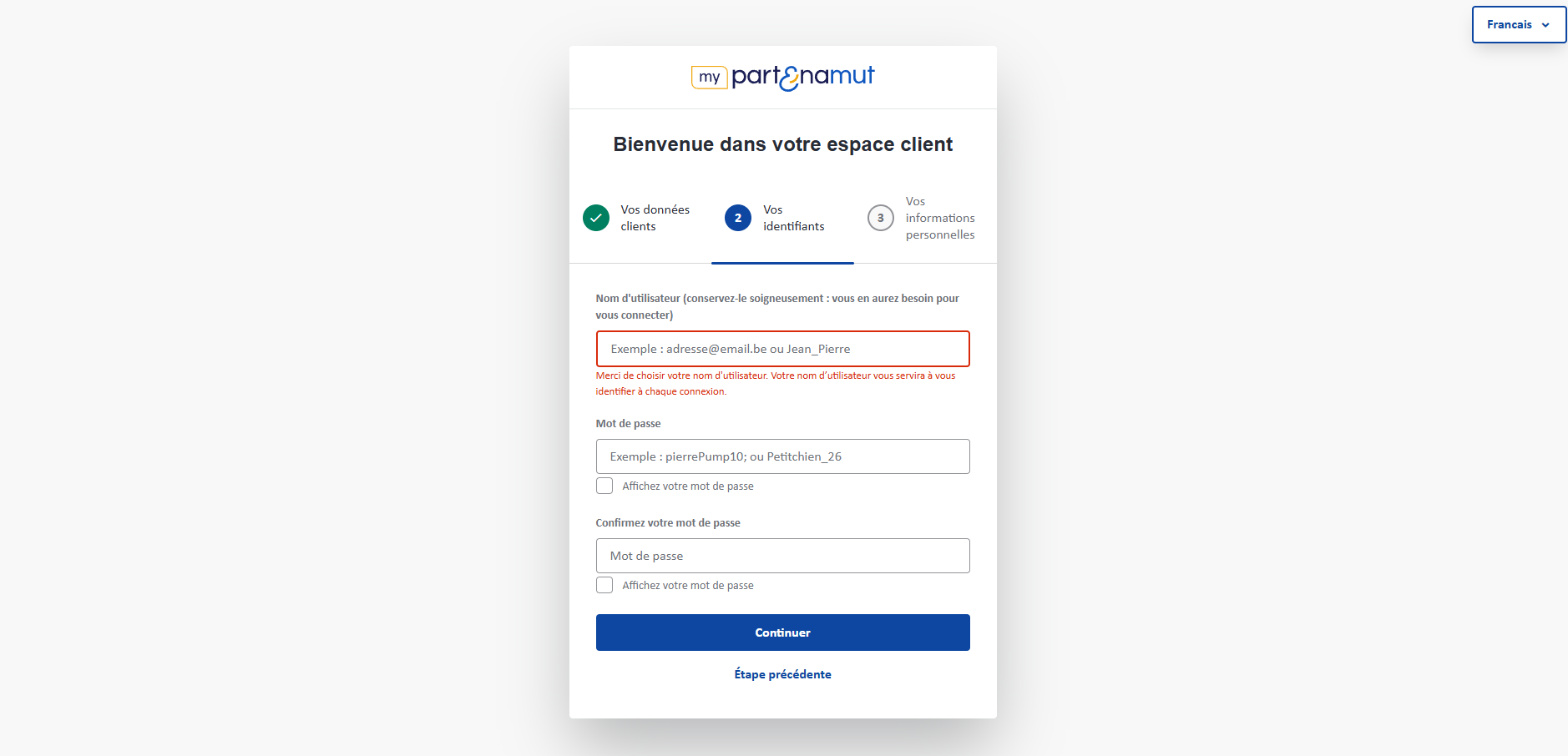
Renseignez votre mot de passe deux fois et cochez l’option « Afficher le mot de passe » si nécessaire. Cliquez sur « Continuer ».
4️. Activez votre compte
Une confirmation est nécessaire pour finaliser l’activation. Deux méthodes sont disponibles :
- Par e-mail : Un mail de confirmation vous sera envoyé. Cliquez sur « Confirmer mon adresse e-mail ». (Vérifiez votre dossier spam si nécessaire).
- Par SMS : Vous recevrez un code à 6 chiffres. Saisissez-le dans le champ prévu et cliquez sur « Créer votre compte ».
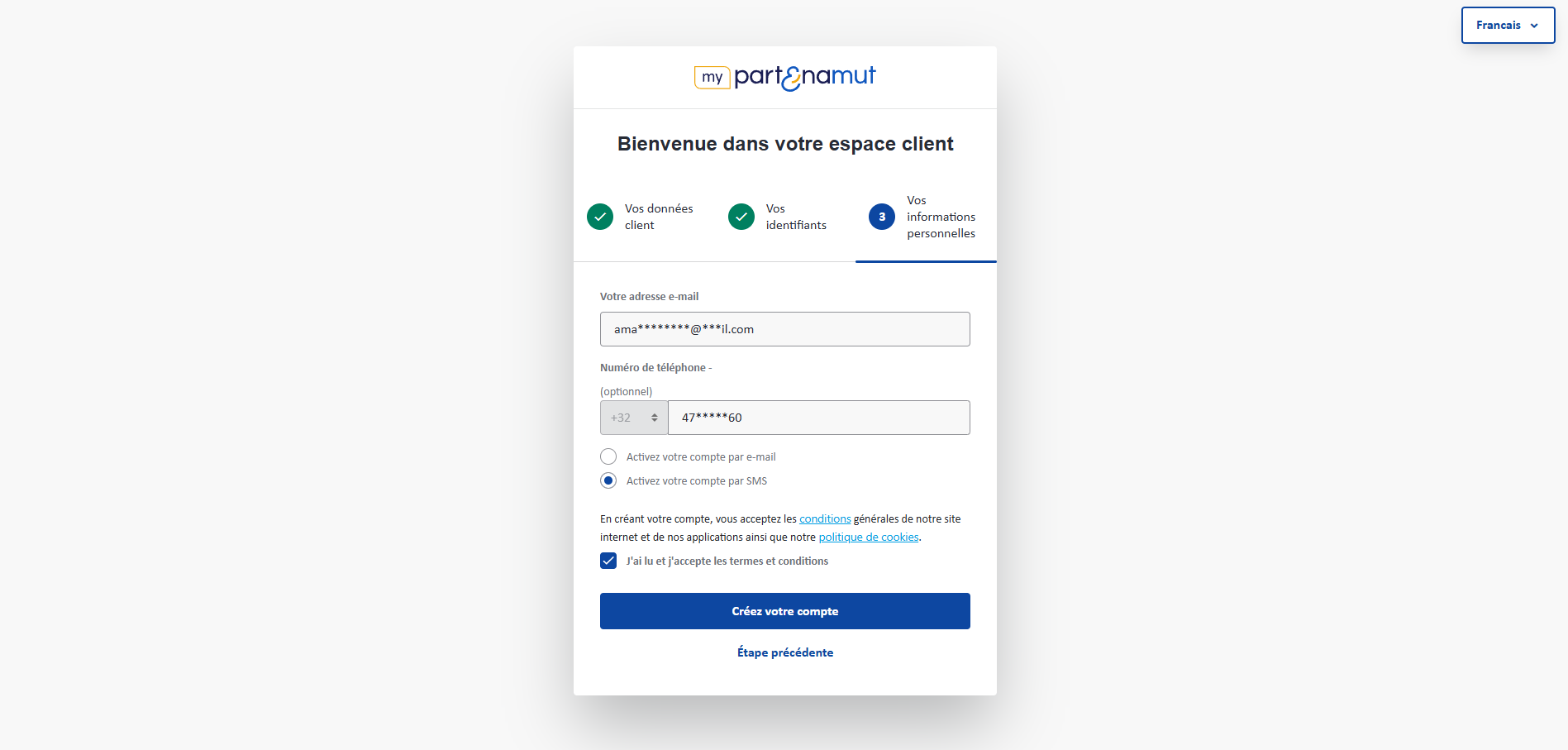
Cette confirmation est réalisée via l’adresse mail ou le numéro de téléphone indiqué dans votre dossier Partenamut. Si ces données ne sont pas correctes, veuillez d’abord contacter un conseiller Partenamut.
5️. Confirmation et connexion
Une fois l’activation terminée, un écran de confirmation s’affiche. Vous pouvez désormais vous connecter à My Partenamut avec votre identifiant et votre mot de passe.
Bonne navigation sur My Partenamut !
Autres questions fréquentes
Pour vous connecter à My Partenamut via itsme, vous devez tout d’abord créer votre compte utilisateur avec la procédure ci-dessus. Vous pouvez ensuite choisir sur la page de connexion My Partenamut, « se connecter avec itsme, eID, etc ».
La création de votre clé de sécurité vous sera proposée lors de votre première connexion. Pour en savoir plus sur cette procédure, rendez-vous sur notre FAQ dédiée.
Merci ! Nous sommes ravis d'avoir pu vous renseigner.
Merci pour votre retour. Cela nous permettra d’améliorer cette page.
Questions sur le même thème
- Comment créer une clé de sécurité pour votre espace client My Partenamut ?
- My Partenamut e-Box est-elle sécurisée?
- Comment puis-je me déconnecter de l'espace client My Partenamut ?
- Le site/l'espace client ne s'ouvre pas de manière normale. À quoi cela peut-il être dû ?
- Pourquoi est-ce que je ne parviens pas à ouvrir les lettres dans mon e-Box?